本教程介绍较为流行的淡色图片调色方法。大致过程:先确定好图片的主色,然后把图片整体颜色调淡,局部加上我们需要的主色,然后微调天优艾设计网_Photoshop空、人物、背景等部分的颜色即可。
原图

最终效果

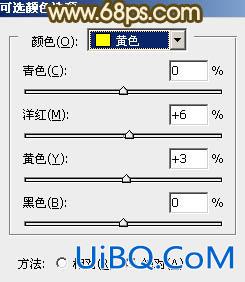
<图1>
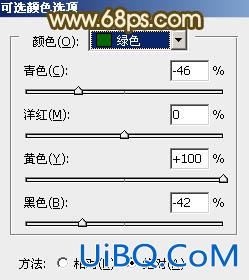
<图2>
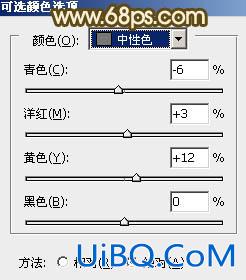
<图3>
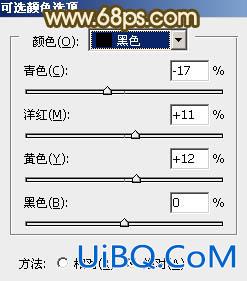
<图4>

<图5>
2、按Ctrl+ J 把当前可选颜色调整图层复制一层,不透明度改为:30%,再加强中间调颜色,效果如下图。
<图6>
3、按Ctrl+ Alt + Shift + 2 调出高光选区,新建一个图层填充淡红色:#FDD5AA,混合模式改为“滤色”,不透明度改为:70%,效果如下图。这一步增亮图片的亮度及高光部分的暖色。

<图7>








 加载中,请稍侯......
加载中,请稍侯......
精彩评论